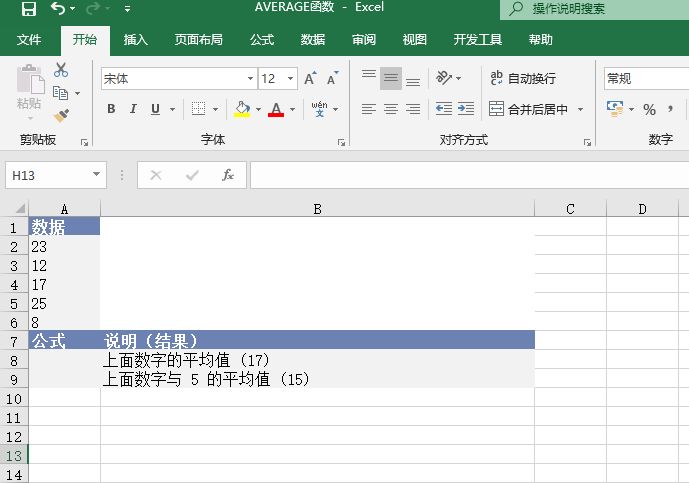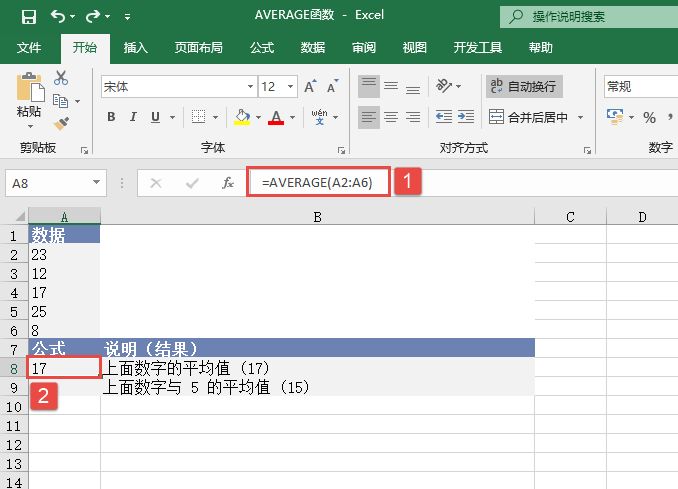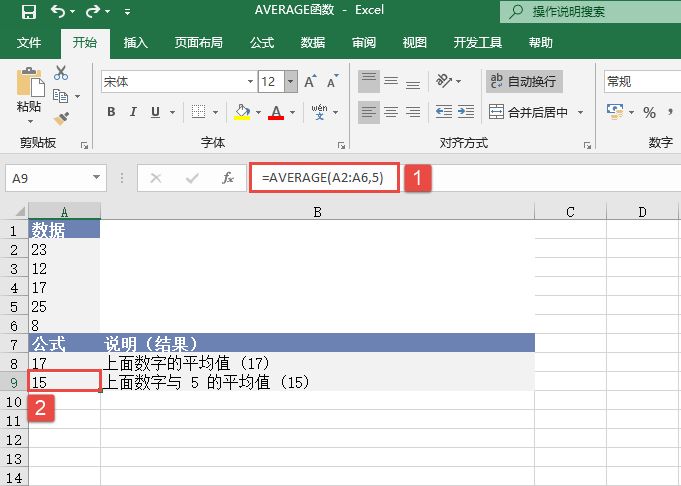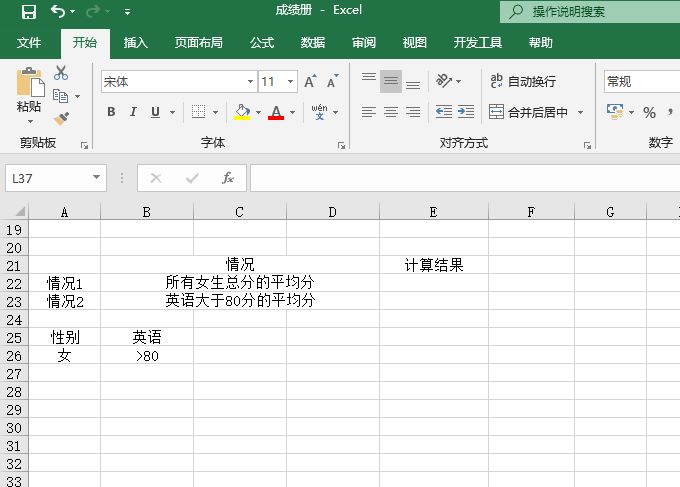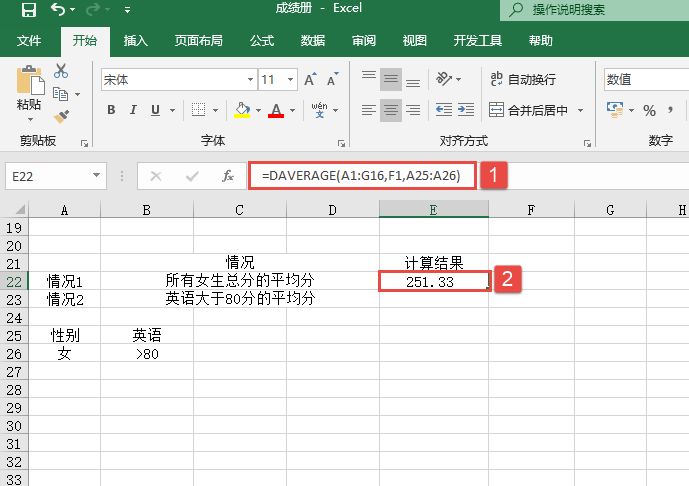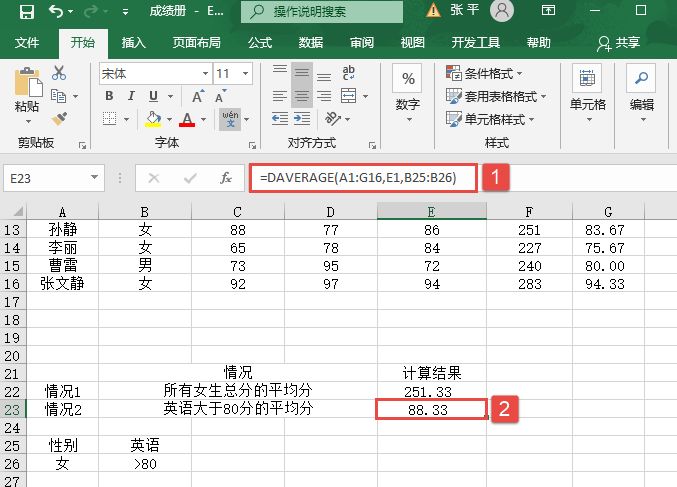AVEDEV函数用于返回一组数据与其均值的绝对偏差的平均值,AVEDEV用于评测这组数据的离散度。其语法如下:
AVEDEV(number1,number2,...)
其中,参数number1、number2……用于计算绝对偏差平均值的一组参数,参数的个数可以有1~255个,可以用单一数组(即对数组区域的引用)代替用逗号分隔的参数。下面通过实例详细讲解该函数的使用方法与技巧。
某公司的市场拓展部统计了最近7个月以来每个月所开拓新区域的数量,为了能够对未来的区域拓展数量进行预测,需要了解区域数量的离散度,因此需要计算一组区域数量与其均值的绝对偏差平均值。打开“AVEDEV函数.xlsx”工作簿,切换至“Sheet1”工作表,本例中的原始数据如图18-4所示。具体的操作步骤如下。
选中A10单元格,在编辑栏中输入公式“=AVEDEV(A2:A8)”,用于计算上面提供的一组数据与其均值的绝对偏差的平均值,输入完成后按“Enter”键返回计算结果,如图18-5所示。
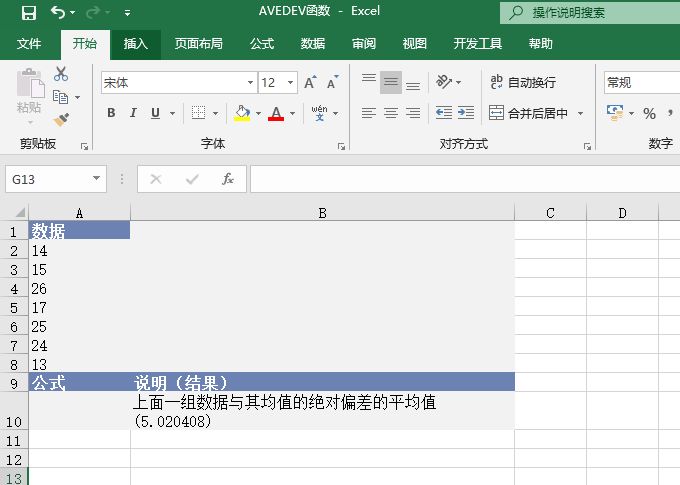
图18-4 原始数据
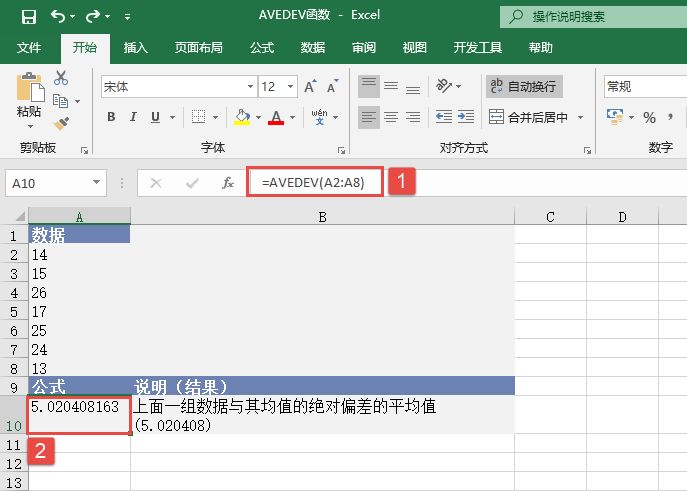
图18-5 绝对偏差平均值
输入数据所使用的计量单位会影响函数AVEDEV的计算结果。参数必须是数字或者包含数字的名称、数组或引用。逻辑值和直接键入参数列表中代表数字的文本会被计算在内。如果数组或引用参数包含文本、逻辑值或空白单元格,则这些值将被忽略;但包含零值的单元格将计算在内。